Bạn đang xem bài viết Top 8 ứng dụng kiểm tra phần cứng máy tính tại Pgdphurieng.edu.vn bạn có thể truy cập nhanh thông tin cần thiết tại phần mục lục bài viết phía dưới.
Trong thời đại công nghệ hiện đại như hiện nay, máy tính đã trở thành một thiết bị không thể thiếu trong đời sống của chúng ta. Tuy nhiên, như bất kỳ sản phẩm công nghệ nào, máy tính cũng có thể gặp phải các sự cố phần cứng, gây ảnh hưởng đến hiệu suất và độ ổn định của nó. Để kiểm tra và xác định vấn đề phần cứng, người dùng cần sử dụng các ứng dụng kiểm tra phần cứng máy tính. Trong bài viết này, chúng ta sẽ tìm hiểu về top 8 ứng dụng kiểm tra phần cứng máy tính đáng chú ý hiện nay.
Có rất nhiều phần mềm hỗ trợ bạn kiểm tra thông tin phần cứng máy tính, bài viết này mình sẽ chia sẻ với bạn top 8 phần mềm xem thông tin phần cứng máy tính chi tiết và chính xác nhất.
1. CPU-Z
CPU-Z hiển thị thông tin chi tiết về các phần cứng chính của máy tính. Chúng bao gồm CPU (Tên và mã, công nghệ, điện áp lõi, socket, clock, cache), bo mạch chủ (nhà cung cấp, BIOS, cảm biến, giao diện đồ họa), RAM (tần số, thời gian) và thông tin phần cứng khác.
Ưu điểm của CPU-Z là nó hiển thị tất cả thông tin trên một cửa sổ, được tổ chức thành các tab khác nhau. Đây là một giao diện trực quan giúp bạn dễ dàng nắm bắt những gì mình cần tìm hiểu.

2. Speccy
Speccy là một công cụ thông tin nâng cao được cung cấp dưới dạng chương trình cài đặt hoặc di động. Speccy hiển thị thông tin về nhiều thiết bị phần cứng hơn CPU-Z. Có một điều khác biệt là nó chỉ hiện thị các thông tin quan trọng nhất về phần cứng đó.
Speccy hiển thị thông tin về Hệ điều hành, CPU, RAM, Bo mạch chủ, Đồ họa, Âm thanh, Ổ cứng, Ổ đĩa quang, Thiết bị ngoại vi và Card mạng.
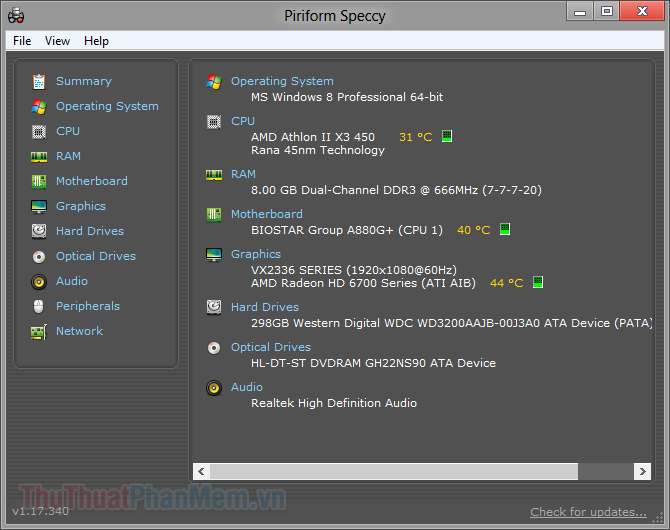
3. HWiNFO
HWiNFO là một công cụ chuyên nghiệp có thể được sử dụng để thu thập tất cả các chi tiết của từng thiết bị phần cứng máy tính. HWiNFO hỗ trợ hầu hết các tiêu chuẩn và công nghệ phần cứng mới nhất.
Mặc dù thông tin được cung cấp bởi HWiNFO rất nhiều, nhưng nó được sắp xếp thông minh và hoàn toàn dễ định hướng. Lợi ích của HWiNFO là hiển thị thông tin thời gian thực về phần cứng, rất hữu ích để theo dõi phần cứng về các vấn đề sức khỏe.
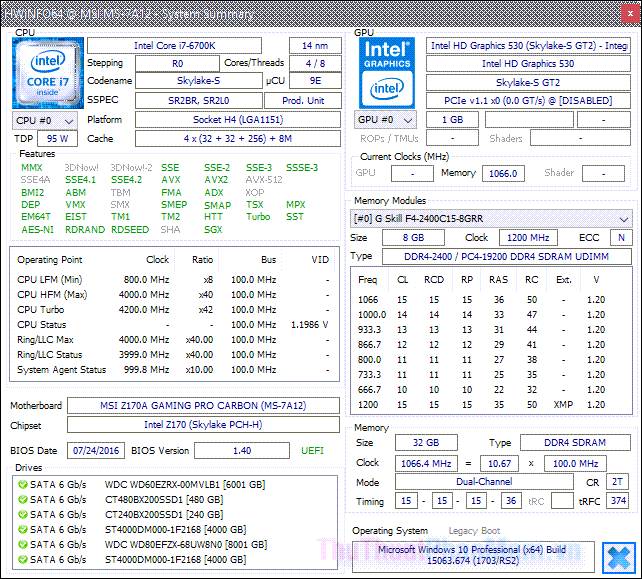
4. PC Wizard
PC Wizard đã được phát triển từ cùng một nhà xuất bản với CPU-Z, nhưng PC Wizard là một phần mềm chuyên nghiệp, trích xuất và hiển thị nhiều thông tin về PC hơn CPU-Z. Thông tin do PC Wizard đặc biệt hữu ích để tìm các thiết bị mới được cài đặt vào máy tính nếu như chúng không thể được xác định một cách thông thường.
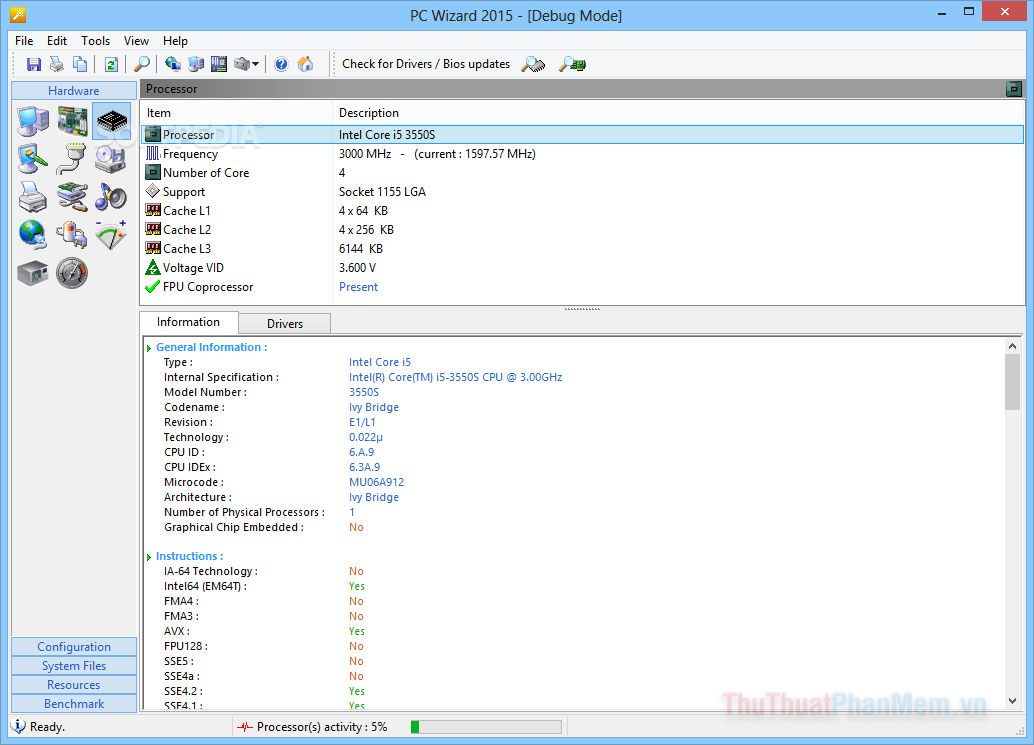
5. SiSoftware Sandra Lite
Sandra Lite là một phần mềm tuyệt vời, không chỉ trích xuất các bit thông tin chi tiết về phần cứng máy tính, nó còn xác định xem các thành phần này đang chạy và hoạt động như thế nào. Phần mềm được cung cấp miễn phí cho mục đích sử dụng cá nhân và giới hạn trên một máy tính.
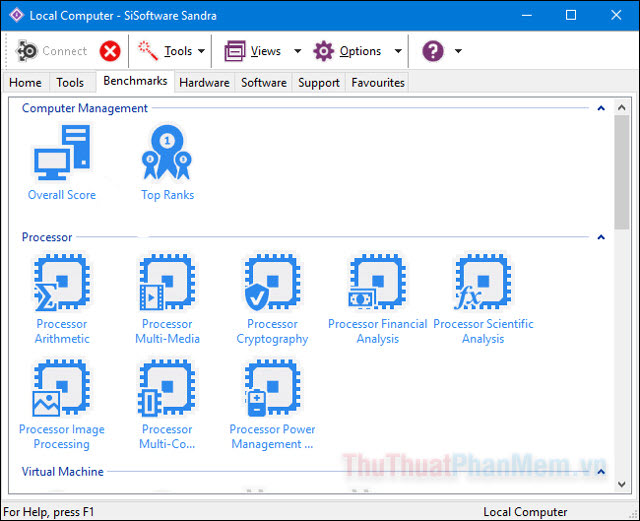
6. WinAudit
WinAudit về cơ bản là một phần mềm kiểm kê có thể liệt kê một số chi tiết quan trọng về phần cứng của bạn. Nó hiển thị thông tin về phần cứng và phần mềm đã cài đặt, giấy phép, cấu hình bảo mật, thông tin mạng, v.v. Thông tin trong WinAudit có thể được xuất dưới dạng tệp văn bản/PDF/XML/HTML.
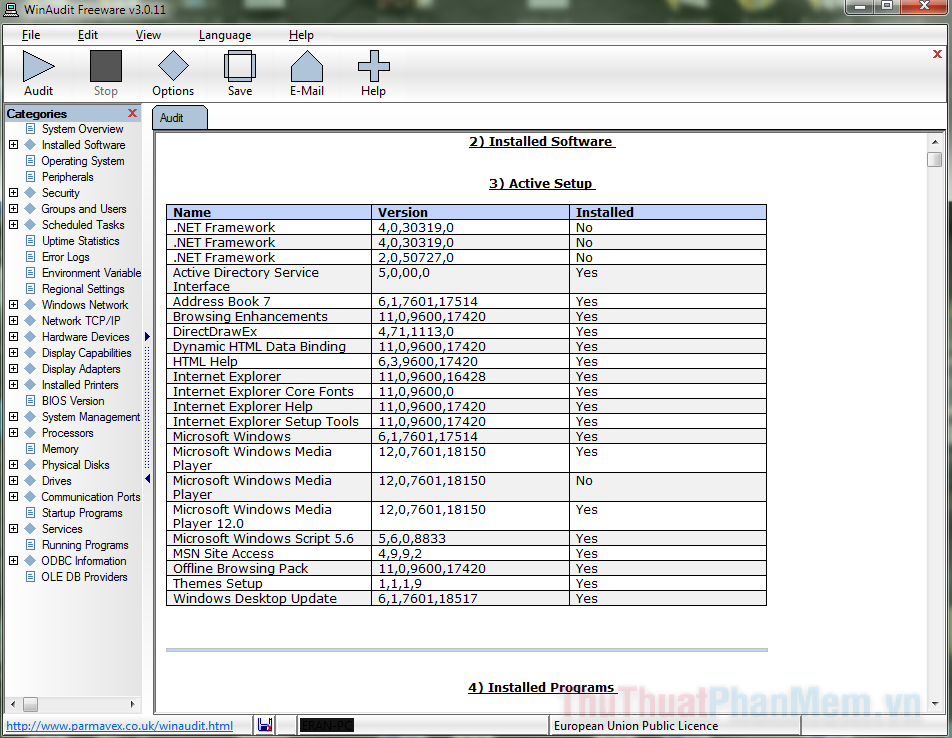
7. BlackBox
Mục đích của BlackBox là hiển thị chính xác về chi tiết các thành phần cốt lõi của phần cứng máy tính và các thiết bị hay thành phần khác. BlackBox có giao diện tương tự với CPU-Z về cách hiển thị thông tin cũng như cách trình bày.
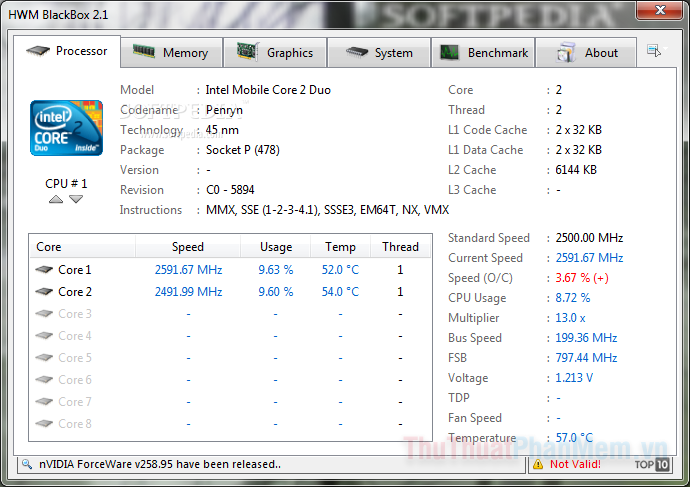
8. Flitskikker Info Tool
Flitskikker là một công cụ hữu ích nếu bạn muốn chia sẻ thông tin phần cứng của mình với người khác, bởi vì nó có thể lưu lại thông tin dưới dạng văn bản. Tiện ích này sẽ liệt kê thông tin và các phần cứng chính bao gồm CPU, mainboard, RAM, GPU, Ổ cứng, Card âm thanh, màn hình, chuột, bàn phím, card mạng…
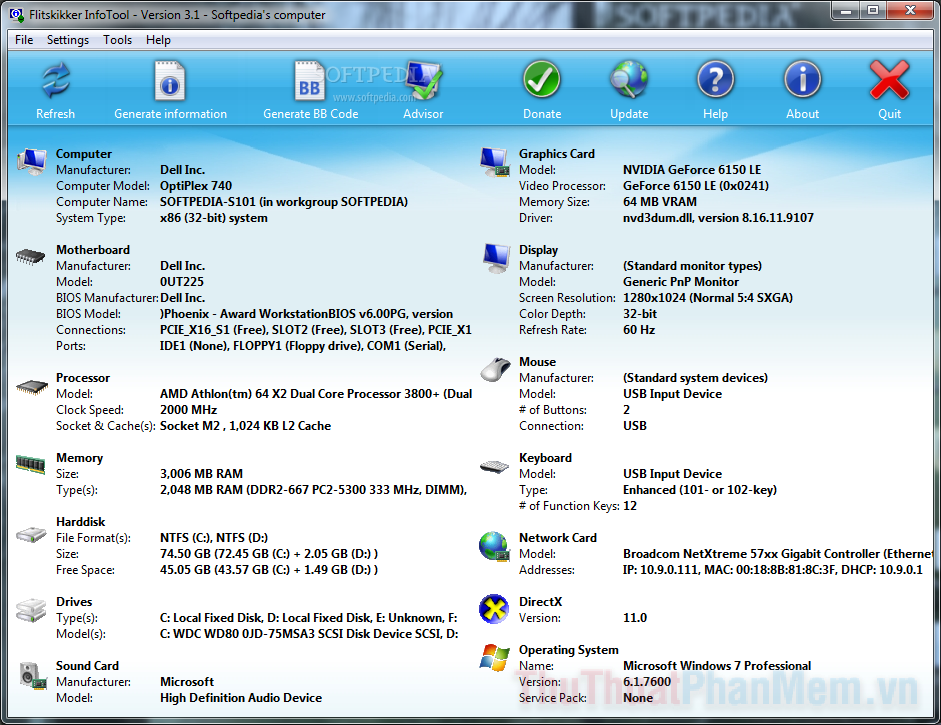
Kết
Bạn thường sử dụng phần mềm nào để theo dõi phần cứng trên máy tính? Sau khi tham khảo bài viết, bạn có nghĩ rằng mình nên thay đổi sang phần mềm khác không? Hãy chia sẻ quan điểm dưới phần bình luận nhé!
Tổng kết lại, trong bài viết này chúng ta đã nêu ra 8 ứng dụng kiểm tra phần cứng máy tính hiệu quả. Các ứng dụng này không chỉ giúp người dùng kiểm tra và chẩn đoán các vấn đề về phần cứng một cách nhanh chóng và hiệu quả, mà còn cung cấp thông tin chi tiết và rõ ràng về trạng thái của các thành phần trong máy tính.
Mỗi ứng dụng đều có những tính năng đặc biệt riêng, giúp cho việc kiểm tra và xác định sự cố trở nên dễ dàng và thuận tiện hơn bao giờ hết. Chúng ta có thể kiểm tra cả CPU, RAM, ổ cứng, card đồ họa và nhiều thành phần khác chỉ bằng một vài cú nhấp chuột.
Việc kiểm tra phần cứng máy tính định kỳ là cực kỳ quan trọng để đảm bảo sự ổn định và hiệu suất của hệ thống. Với những ứng dụng kiểm tra phần cứng chất lượng như đã được giới thiệu trong bài viết này, người dùng có thể dễ dàng tiến hành kiểm tra và sửa chữa các lỗi phần cứng, từ đó kéo dài tuổi thọ và tăng tốc độ hoạt động của máy tính.
Tuy nhiên, cần lưu ý rằng việc kiểm tra phần cứng máy tính chỉ là một phần trong quá trình bảo trì và bảo dưỡng máy tính. Người dùng cũng nên đảm bảo rằng máy tính được vệ sinh và làm mát đúng cách, và cài đặt các bản vá cập nhật mới nhất cho hệ điều hành và các phần mềm quan trọng.
Cảm ơn bạn đã xem bài viết Top 8 ứng dụng kiểm tra phần cứng máy tính tại Pgdphurieng.edu.vn bạn có thể bình luận, xem thêm các bài viết liên quan ở phía dưới và mong rằng sẽ giúp ích cho bạn những thông tin thú vị.
Nguồn: https://thuthuatphanmem.vn/top-8-ung-dung-kiem-tra-phan-cung-may-tinh/
Từ Khoá Tìm Kiếm Liên Quan:
1. Ứng dụng kiểm tra phần cứng máy tính
2. Kiểm tra phần cứng máy tính online
3. Phần mềm kiểm tra phần cứng máy tính
4. Đánh giá phần cứng máy tính
5. Kiểm tra hiệu suất phần cứng máy tính
6. Kiểm tra nhiệt độ phần cứng máy tính
7. Kiểm tra tốc độ phần cứng máy tính
8. Kiểm tra ổ cứng máy tính
9. Kiểm tra bộ nhớ máy tính
10. Kiểm tra card đồ họa máy tính
